В этой статье я хочу рассказать, как выбрать материнскую плату при покупке. Также я расскажу из чего состоит материнская плата и как выполнить первоначальную диагностику материнской платы.
Из чего состоит материнская плата
Каждый пользователь должен знать, что такое материнская плата, и где какие разъемы находятся, для чего они нужны. На примере материнской платы фирмы foxconn, постараюсь рассказать где что находится, и для чего они там находятся.

- 1 - сюда вставляют процессор, а сверху одевается кулер (вентилятор);
- 2 - северный мост;
- 3 - южный мост;
- 4 и 5 - сюда вставляется оперативная память;
- 6 - сюда вставляется флоппи-дисковод (были такие раньше);
- 7 - разъем для подключения жесткого диска IDE;
- 8 - разъем для подключения жесткого диска SATA;
- 9 - PCI слоты (для подключения сетевых, звуковых карт, TV-тюнера и т.п.);
- 10 - слоты PCI-Express x16 (для подключения сетевых, звуковых карт, Соболя, видеокарты и т.п.);
- 11 - слоты PCI-Express x1 (для подключения сетевых, звуковых карт и т.п.);
- 12 - разъем для блока питания;
- 13 - дополнительный разъем питания для процессора;
- 14 - разъем питания для крутых видеокарт;
- 15 - стабилизатор напряжения;
- 16 - контроллер для интерфейса Fire-Wire;
- 17 - контроллер, отвечающий за аудио;
- 18 - контролер, отвечающий за сеть;
- 19 - мозг BIOS`a;
- 20 - батарейка, которая нужна для сохранности настроек BIOS;
Классы материнских плат
Можно разделить материнские платы на три класса бюджетная, средняя и навороченная донельзя. Давайте разберем каждый класс:

Бюджетная — материнская плата, «урезанная», впаяны только основные разъемы по одной штуке, хорошо подходят для офисных компьютеров, ничего лишнего нет, даже радиаторов нет.

Средняя – для обычных пользователей персональных компьютеров, имеются все необходимые слоты, мосты увешаны радиаторами, слоты для памяти аж четыре штуки, pci-x в количестве одна штука.

Навороченная – стоит абсолютно всё, что нужно и не нужно. Такую материнскую плату обычно покупают люди, которые совсем не шарят в компьютерах, им продавцы просто её втюхивают и все, также такие платы любят геймеры и люди, которые занимаются видео монтажом, дизайном и т.п.
Как выбрать материнскую плату
При выборе материнской платы, нужно ясно понимать, что вы хотите получить на выходе, а также предусматривать вариант развития. Допустим, у вас уже четыре жестких диска, и вы в будущем планируете покупку еще одного, нужно учесть факт присутствия еще одного дополнительного разъема для будущего жесткого диска.
Когда выбираете материнскую плату, обращайте внимание на бренд. Давайте рассмотрим пару брендов и сравним их между собой.
Intel
Мировой производитель. Его все любят, качество на высшем уровне, дает длительную гарантию на свое железо, но дорогая в цене. Цена завышена потому, что эта одна из первых компаний, которая вышла на рынок с данной продукцией, я бы не взял материнскую плату этого производителя, так как я из среднего пласта населения.
Asus
Хорошая компания, продает качественное и недорогое железо. Мой выбор падает на этот бренд, постоянно только его беру. Рассчитан на средний класс населения.
Gigabyte
Сталкивался я с этой компанией, железо, мягко говоря, одноразовое. Эта компания любит выпускать разноцветные детали, так, что если увидите материнскую плату всех цветов радуги, проходите мимо.
Был у меня случай: купил материнскую плату производителя Gigabyte, поставил себе в компьютер. Все нормально работала, спустя пол года решил сделать профилактику системного блока, разобрал его, почистил, все смазал, собрал, и «нет сигнала» =) после этого я уже не покупаю данный бренд, т.к. у них некачественный текстолит, сейчас ходят слухи, что все исправилось, но я не проверял, мне хватило одного раза.
Как определить сгорела ли материнская плата
В один прекрасный день, вы включаете компьютер, а он вам пишет «нет сигнала» причин может быть две: сгорел монитор либо что-то случилось с материнской платой.
Как проверить монитор думаю, вы сами догадаетесь, просто воткнуть другой либо придумать, что-нибудь еще.
Как сделать первоначальную диагностику системного блога? Давайте раскрутим системный блок, снимаем боковую крышку, там вы увидите вашу материнскую плату. Смотрим на неё внимательно, нет ли вздувшихся конденсаторов, а это такие круглые бочонки:

Посмотрите на южный мост, не подправлен ли он, в общем, смотрим внимательно на каждую деталь и, если невооруженным глазом ничего подозрительно нет, то смело идем в сервисный центр и пусть там её протестируют. Новые материнские платы не так просто спалить, чтобы был виден результат, а вот так вот выглядели материнские платы прошлого поколения после короткого замыкания.

Или её положили в костер?
У меня был случай, когда я только еще начинал познавать компьютер. Кабель питания был отключен от флоппи-диска, а нужно было скинуть информацию с дискеты, я не долго думая, открываю крышку системного блока, и на горячую, то есть компьютер был включен, втыкаю разъем питания во флоппи-диск, сгорело: блок питания, оперативная память, жесткий диск, флоппи-диск, процессор сгорел на половину (когда его воткнули в другую материнскую плату, то windows 98 на него не ставилась только windows 95), материнская плата.
Сборка Игрового компьютера — Материнская плата
Также на материнской плате находятся звуковой чип, чип ввода/вывода, чип BIOS, слоты для оперативной памяти DIMM и слоты расширения.
Чип ввода/вывода выполняет функцию обслуживания портов ввода/вывода.
BIOS (Basic Input/Output System) – базовая система ввода/вывода, включает в себя набор программ, благодаря которым операционная система и программы запущенные под управлением этой операционной системы могут взаимодействовать с устройствами, подключенными к компьютеру, а также со всеми внутренними компонентами.
IDE разъёмы используется для подключения накопителей.
AGP слот – для подключения видеоадаптера.
PCI слоты используются для подключения различных устройств, таких как звуковая карта, плата дополнительных портов, сетевая карта и др.
FDD разъём – для подключения флоппи-дисковода.
На старых материнских платах могут встретиться слоты расширения: ISA, EISA, MCA, VLB.
На современных материнских платах ставятся слоты PCI Express x16 (используется для подключения видеоадаптера); PCI x4, PCI x1 (применение аналогичное PCI).
|
Рисунок 2.1. Компоненты материнской платы (а)

Рисунок 2.2. Компоненты материнской платы (б)
Рисунок 2.3. Схема расположения компонентов материнской платы
Рисунок 2.4. Внешний вид материнской платы АТХ.

Рисунок 2.5. Внешний вид материнской платы ВТХ.
Порядок выполнения работы
- Изучить порядок установки процессора.
- Изучить расположение и назначение компонентов материнской платы.
- Схематически зарисовать компоненты материнской платы.
2. Отчет о работе согласно с порядку выполнения работы.
Контрольные вопросы
1. Перечислите основные этапы установки центрального процессора.
2. Что такое сокет?
3. Перечислите названия основных сокетов для платформы Intel, использующиеся на сегодняшний день.
4. Перечислите название основных сокетов для платформы AMD, использующиеся на сегодняшний день.
5. За взаимосвязь между какими устройствами и шинами отвечает северный мост материнской платы? Покажите его на материнской плате.
6. За взаимосвязь между какими устройствами и шинами отвечает южный мост материнской платы? Покажите его на материнской плате.
7. Для чего необходимы разъемы DIMM? Покажите их на материнской плате.
8. Что такое AGP, для каких устройств используется данный разъем на материнской плате? Покажите этот разъем.
9. Покажите на материнской плате разъемы шины PCI. Какие устройства устанавливаются в данную шину.
Лабораторная работа 3
ТЕСТИРОВАНИЕ И СРАВНИТЕЛЬНЫЙ АНАЛИЗ
КОМПЬЮТЕРНЫХ СИСТЕМ
Цель работы: освоить программу тестирования SiSoftware Sandra провести сравнительный анализ нескольких ПК.
Существует множество программ для тестирования компонентов ПК.
Классификация тестирующих программ:
1) Определение характеристик компонентов ПК.
А) Характеристики аппаратных компонентов.
Пример тестирующих программ:
SiSoftware Sandra;
Б) Определение системных ресурсов.
В) Проверка правильности работы устройств.
2) Анализ производительности.
А) Определение производительности Ц.П.
Пример тестирующих программ:
Все эти тесты «синтетические»
Б) Тестирование в реальных приложениях.
Пример тестирующих программ:
В) Тест графической подсистемы.
Пример тестирующих программ:
Г) Кодирование, декодирование видео.
Пример тестирующих программ:
Д) Архиваторы.
Программа CPU-Z предназначена для получения информации о вашем процессоре.

Рисунок 3.1. Основное окно параграммы тестирования CPU-Z
Так же в CPU-Z можно найти дополнительную информацию о кеш памяти, некоторую информацию о материнской плате, памяти.
Создание отчёта:
Открыть About; Выбрать в каком виде вы хотите получить отчёт:
Registers Dump – в виде текстового файла;
SiSoftware Sandra
Программа SiSoftware Sandra предназначена для получения подробной информации о персональном компьютере, его аппаратных и программных настройках.
В программе присутствуют тесты следующих типов:
· Информационные тесты
· Бенчмарки (тесты сравнительной производительности)
· Тесты программных настроек вычислительной системы
· Тесты системных ресурсов
Рабочее окно программы представлено в виде набора ярлыков, соответствующих тому или иному тесту. Для выполнения задания нам не потребуются все, а только отмеченные на рисунке:
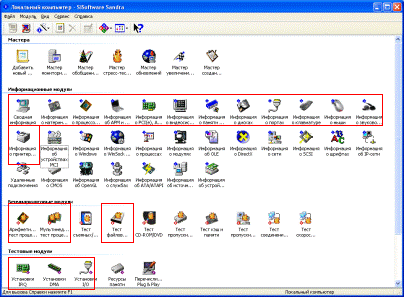
Рис. 3.1. Основное окно параграммы тестирования SiSoftware Sandra
Щелкнув по одному из ярлыков, вы получите сообщение подождать, далее на экране отобразить информация выбранного модуля, например:

Рис. 3.2. Справочная информация по устройтву.
Проведите тесты всех выбранных ярлыков и внимательно изучите всю представленную информацию.
Особое внимание уделите бенчмаркинговым модулям. При их запуске необходимо нажать кнопку «Обновить» (отмечена красным) и подождать достаточно долгое время.
Сравните показатели вашей системы и нескольких эталонных (выберите другие эталонные системы из списков).
Данные модули не включаются в отчет в полном объеме, поэтому сделайте их скриншоты или перепишите данные вашей системы и эталонных в виде таблицы
Рис. 3.3. Окно модуля «Арифметический тест процессора»
Создание отчета
Рассмотрим процесс создания отчета.
1. В меню выберите «Файл – Мастер создания отчетов».
3. Выберите тип «Выбрать параметры и составить отчет». И нажмите кнопку «Далее».
4. Отметьте необходимые модули (см. выше). Бенчмарки можете не отмечать их лучше выполнить вручную (см. выше).
Рис. 3.4. Окно мастера создания отчетов (Выбор модулей для тестирования)
5. Для всех остальных окон выбора модулей нажмите кнопку «Сбросить все».
Рис. 3.5. Окно мастера создания отчетов
(Выбор места сохранения отчета)
7. Выставьте все параметры как показано на рисунке.
Рис. 3.6. Окно мастера создания отчетов
(Выбор формата сохранения данных отчета)
8. Введите имя файла для сохранения. Нажмите «ОК» и подождите несколько минут. После выполнения программы нажмите «Закрыть».
9. Полученный файл имеет очень большой размер, поэтому отредактируйте его (в «Блокноте» или другом текстовом редакторе), оставив только наиболее значимые данные об аппаратном устройстве компьютера.
Порядок выполнения работы
2. Создать отчет о вычислительной системе с помощью «мастера» программы. Отредактировать отчет, оставив только наиболее важную информацию.
3. Сделать образы экрана нескольких бенчмарков.
4. Собрать информацию о системных ресурсах ПК.
1. Тема и цель лабораторной работы.
2. Отчет о работе согласно порядку выполнения работы.
3. Выводы по работе о полученных навыках и умениях.
Контрольные вопросы
1. Перечислите основные модули программы SiSoftware Sandra.
2. Какие компоненты тестируются программой SiSoftware Sandra?
3. С помощью каких программ можно протестировать графическую подсистему компьютера?
4. Какие программы тестируют оперативную память компьютера?
5. Какой тип программ тестирует CPU компьютера?
6. Какие программы вы знаете для комплексного тестирования всего ПК?
Лабораторная работа4
ПОДКЛЮЧЕНИЕ НАКОПИТЕЛЕЙ
Цель работы: изучить особенности подключения накопителей – жестких дисков, накопителей CD ROM и накопителей на гибких магнитных дисках
Информация для выполнения работы
Накопитель на жестких магнитных дисках
Рис. 4.1. Внутренний вид жесткого диска.
Рис. 4.2. Внешний вид жесткого диска.
Рис. 4.3. Обратная сторона жесткого диска.
Рис. 4.4. Внутренний вид оптического накопителя CD-ROM, DVD-ROM.
Материнская (системная) плата — это печатная плата, которая является основой компьютера, расположена в нижней части корпуса компьютера. Она распределяет мощность для процессора, оперативной памяти, и других аппаратных компонентов. Самое главное, материнская плата позволяет аппаратным компонентам взаимодействовать друг с другом.
Первая материнская плата была использована персональном компьютере от IBM, выпущенном в 1981 году. Далее материнская плата станет стандартом для компьютерной техники IBM.
Ниже фотография с ASUS P5AD2-e с именами каждого из основных компонентов материнской платы.
Компоненты материнской платы. Ниже приведена информация по каждому из вышеперечисленных компонентов материнской платы.
- PCI Express. Разъем PCI Express является последовательной шиной, предназначен для замены шины PCI и AGP и доступен в различных форматах: х1, х2, х4, х8, х12, х16 и х32. PCI Express х16 поддерживает пропускную способность до 4000 Мбит/с в обоих направлениях.

- PCI. Использовался в компьютерах с конца 1990-х до начала 2000-х годов, шина PCI с тех пор заменена на PCI Экспресс. Как вы можете видеть, есть три слота PCI: PCI4, PCI5, и PCI6.

- AGP. АГП — порт, предназначенный для видеокарт и 3D-ускорителей. Разработан Интел и введен в августе 1997.

- 3-х контактный разъем вентилятора (3-pin fan Connectors). Думаю, нет нужды объяснять, зачем нужен вентилятор в компьютере. Но выглядит он примерно так:

- (Back panel connectors) предназначены для подключения внешних устройств (монитор, колонки, прочие устройства, подключаемые к usb-порту)
- Теплоотвод, радиатор (heatsink) на материнской плате, как правило, пассивный, то есть без вентилятора.

- P4 power connector . Р4 — разъем питания с постоянным напряжением 12В.
- Катушка индуктивности (Inductor) используется для сглаживания напряжения на плате.

- (Capacitor) — это элемент, изготовленный из двух или более токопроводящих пластин с тонким изолятором между ними и завернутый в керамический и пластиковый контейнер.
- Гнездо процессора (Soccet) — это соединение, которое позволяет подключить к материнской плате процессор.
- Северный мост (northbridge) представляет собой микросхему, ответственную за связь между Центральным процессором, AGP и памятью..
- (memory slot) предназначен для подключения ОЗУ к компьютеру. Материнская плата может иметь от 2 до 4 слотов. Самые распространенные типы оперативной памяти память SDRAM и DDR.
- Super I/O объединяет интерфейсы различных низкочастотных устройств.
- Слот для гибкого кабеля (Floppy connector) — это слот для ленточного кабеля компьютера, который позволяет подключить к одному контроллеру один или более дисководов.
- ATA (IDE) connector — интерфейс для жестких дисков и CD/DVD приводов.
- ATX разъем — к нему подключается блок питания компьютера.
- sATA пришел на замену разъему ATA, способен доставлять 1.5 Гбит/с (1500 Мбит/с) через дисковый массив. Имеет внешний вариант eSATA.
- CMOS батарея , иногда называют часы реального времени (RTC), предназначена для питания платы при выключенном устройстве для сохранения основной информации (дата, время, основные настройки системы). Стандартный срок службы CMOS батареи составляет около 10 лет.
- ATA Raid позволяет создать массив из жестких дисков, используется на серверах и высокопроизводительных компьютерах.
- Панель системных разъемов содержит разъемы для кнопки питания, перезагрузки, питает светодиод.
- Firmware Hub (FWH) - хаб, содержащий системный BIOS и аппаратный датчик случайных чисел (шифрование данных).
- Южный мост (southbridge) — это микросхема на материнской плате отвечает за жесткий диск, контроллер, контроллер ввода-вывода и комплексного оборудования. Интегрированное оборудование может включать в себя звуковую карту и видео карту.
- Последовательный порт (Также асинхронный порт) на компьютере используется для подключения устройства с последовательным интерфейсом к компьютеру и способен передавать один бит за один раз.
- 1394 header/ usb headers — разъемы предназначены для подключения дополнительных IEEE 1394 и USB портов.

Основные и наиболее важные элементы персонального компьютера, а если быть точнее, то именно системного блока: видеокарта, центральный процессор, модули ОЗУ и большое количество микросхем располагаются именно на системной плате, а её более широко распространённое название - материнская плата.
Подходя в плотную к вопросу что такое материнская плата , можно ответить так - это основная системная плата компьютера, имеющая разъёмы для установки дополнительных плат расширения и служащая механической основой всей электронной схемы компьютера. Благодаря материнской плате обеспечивается полное взаимодействие компонентов компьютерной системы.
Для чего может быть нужна материнская плата
Значение системной платы недооценить просто невозможно, все составляющие системного блока компьютера взаимодействуют между собой благодаря именно материнской плате, так данные с жёсткого диска не когда не смогут быть обработаны в процессоре до того, как попадут в оперативную память , а графическому адаптеру будет нечего получит от компьютерной системы и впоследствии передать монитору. Самые обыкновенные устройства ввода информации , такие как мышь и клавиатура, также обмениваются информацией через разъёмы на материнской плате.
Хорошим примером будут уже устаревшие разъёмы IDE и все ревизии SATA, ведь к ним подключается дисковод оптических дисков , жёсткий диск или твердотельный накопитель с помощью специальных шлейфов, а впоследствии они участвуют в информационном обмене с процессором, а потом уже и другими устройствами.
Может раньше общая производительность и завесила именно от процессора, то сейчас ситуация изменилась. Нужно ориентироваться на возможности системной платы, на пропускную способность её шины, поддерживаемые объёмы и частоты оперативной памяти, возможность получения максимума производительности от современного разъёма PCI-Express x16 и видеокарты, и т.д.
Используемые форм-факторы материнской платы и разъёмы процессора
Форм-фактор материнской платы, определяет её положение для последующего крепежа к компьютерному корпусу, расположение и тип разъёмов её питания, даже количество интерфейсов подключения устройств и их местоположение. Приведём список основных используемых форм - факторов системной платы:
- Mini ITX - имеет наименьшие в среднем размеры 17 на 17 см., очень часто уже имеет интегрированный процессор, самое наименьшее число интерфейсов подключения, очень редко используется в самостоятельных сборках, чаще продаётся уже в составе готового компьютера.
- mATX (Micro ATX) - достаточно полнофункциональная плата, имеющая приемлемые средние размеры, является лучшей составляющей для бюджетного компьютера, хоть и при достаточно небольшом количестве интерфейсов, для домашнего или же офисного компьютера их должно быть достаточно. Частенько на таких системных платах установлен чипсет, имеющий некоторые ограничения, но которые не главным образом отображаются на работе всего компьютера.
- ATX - также распространён, как и mATX, но имеет больший размер, такие платы могут иметь как полно функциональный чипсет, так и с небольшими ограничениями, обычно имеет наибольшее количество интерфейсов подключение, но это тоже не является обязательным, отличается более удобным монтажом и возможностями подключения.
Размеры материнской платы, нужно учитывать при выборе подходящего корпуса , ведь если рассуждать логически в более крупные корпусы можно установить не большие материнские платы, а вот наоборот никак не получится.
Разъём (Socket) служит для установки центрального процессора или замены. Socket следует учитывать при правильном выборе комплектующих для компьютера.
Разнообразие разъёмов довольно велико и для каждого процессора подойдёт свой, так, например, самые свежие процессорные линейки Intel используют маркировки сокета LGA 1150 или 1155, а их конкуренты от AMD - FX2 и AM3, AM3+. Если же сокеты от AMD AM3 и AM3+ взаимозаменяемы, то есть процессоры AM3+ смогут работать на разъёмах материнских плат AM3, но производительность будет ограничиваться чипсетом, то в Intel такого нет, тут нельзя ошибиться.

Чипсет - основа возможностей материнской платы
Чипсет - это микропроцессорный комплект для взаимодействия центрального процессора с остальной электронной составляющей компьютера. Именно от чипсета зависят все возможности и дальнейшая работа материнской платы.
Сегодняшние чипсеты состоят из двух микросхем, называющиеся южным мостом и северным, их без особого труда можно будет найти, это самые крупные после процессора микросхемы, обычно скрытые под радиаторами охлаждения. Сам чипсет должен быть согласован с процессором, а это может значить то, что не каждая материнская плата сможет раскрыть потенциал процессора и наоборот.
Само знание марки и модели чипсета во многом обуславливает будущую производительность компьютерной системы поэтому при подборе материнской платы, не плохо знать её возможности. Чистоты на которых будет работать система, тоже зависят от чипсета системной платы, а также объёмы памяти, возможность установки и количество дополнительных устройств.
Что же такое BIOS и в чём его необходимость
BIOS (от англ. Basic Input Output System), считается одной из важнейших микросхем системной платы, ведь в ней находятся прямо с завода производителя важные программы, требующиеся для первичной загрузки компьютера. После включения компьютера и поступления питания к процессору, он первым делом обращается к микросхеме BIOS и уже не прекращает с ней работу до самого выключения компьютера.
Что бы увидеть BIOS в работе, при старте компьютера нужно только обратить внимание на белые надписи на чёрном фоне - это и будет BIOS в работе.
Что же делает BIOS? Эта программа необходима для проверки основных систем компьютера сразу же после включения, а также обеспечивает взаимодействие с клавиатурой и мышью , а также с монитором, в случае с ноутбуком - с его дисплеем.
Для восстановления по умолчанию настроек BIOS нужно извлечь батарейку независимого питания или же при помощи специальной перемычки, хоть перемычка и батарейка на разных платах могут находиться в разных местах, но вероятнее всего они находятся середине или же в правом нижнем углу.
Шины материнской платы
Как же связывается процессор с другими устройствами компьютера? На самом деле, как и вся электроника по проводникам, на системной плате группа проводников называется шинами. Шины различаются по функциональности: шина команд, шина данных, адресная шина.
Для 32 разрядных процессоров - это 32 параллельных проводника, по которым программы посылают команды для обработки их процессором через ОЗУ. Именно адресную шину нужно считать управляющей остальными, ведь она служит для выбора как данных из оперативной памяти, так и команд.
Если не брать в расчёт внешние устройства, то можно сделать вывод, что процессор получает команды от оперативной памяти и обменивается с ней данными. Процессор кроме оперативной памяти считает внешними все остальные устройства, даже если они является частью системного блока. Все шины, связывающие процессор и оперативную память можно рассматривать как одну главную шину - FSB (Front Side Bus). Говоря о том, что материнская плата работает с частотой 2000 МГц, имеется ввиду именно частота главной шины, именно из неё получает свою частоту и процессор умножая её на коэффициент внутреннего умножения.
Шина plug-and-play
Основным и в тоже время важным достоинством данной шины является её высокая производительность и простота установки оборудования, благодаря ей стало возможным создание самоуправляющихся устройств (plug-and-play).
Суть заключается в том, что после подключения к системной плате другой платы расширения - дочерней, происходит автоматическое определение самого устройства и выделение ему необходимых ресурсов, необходимых для его корректной работы.
Шины PCI и PCI Express
Благодаря PCI и в нынешние дни есть возможность расширить возможности своего компьютера, устанавливая тв-тюнеры для просмотра аналогово телевидения, что актуально при отсутствии постоянно подключения к интернету, или аудио плату, для увеличения звукозаписывающего функционала компьютера, а может и PCI-разветвитель увеличения количества разъёмов USB, что ещё более актуально для устаревших или бюджетных материнских плат.
Но компьютерная технология развивается незамедлительными темпами, и привычной шины PCI, а если быть точнее, то именно её пропускной способности стало недостаточно для высокопроизводительных компонентов. Видеокарта, наверное, будет самым самодостаточным представителем устройств, для которого стало необходимым появление PCI Express 16x, хотя и другие устройства, такие как сетевая карта нуждались в увеличение частоты шины.
Частоту шины PCI стало наращивать не выгодно, так как большому количеству параллельных проводников требовалась их высокая точность изготовления что было дорогостоящим. В связи с этим 2004 год стал началом этапа внедрения PCI Express 16X и PCI Express X1. В результате производство системных плат стало проще, а на ряду с этим и дешевле, к тому же PCI Express 16X стала единственно шиной для подключения видеокарт, а PCI Express X1 альтернативой для PCI.
Интерфейс подключения AGP
В своё время шина AGP, обеспечивала высокопроизводительный обмен данных, но со временем производителей видеокарт этот разъём перестал удовлетворять. Этот интерфейс подключения получил широкое распространение, в связи c сдерживанием компьютерной графики обыкновенным PCI. Хоть интерфейс ещё используется на устаревших компьютерах, современные производители отказались от него так же, как и в своё время от PCI в пользу PCI Express.
USB - интерфейс подключения
Каждый пользователь хочет удобства при работе за компьютером, что бы устройства очень легко устанавливались, не пренебрегая к разборке самого системного блока для его установки, это и стало причиной появления универсального последовательного порта шины USB (Universal Serial Port).
Разъём USB в наши времена входит в состав любого компьютера , от стационарного, ноутбука, до планшета и смартфона, а также клавиатуры, мониторы и множество других устройств. Это разъём обуславливает простоту использования, на передней панели системных блоков для ещё большего удобства бывают выведены такие USB разъёмы.
В бюджетных материнских платах бывает так, что разъёмов USB не хватает для подключения всех устройств, но для этого можно воспользоваться разветвителем или по-другому USB концентратором, портов станет значительно больше. Благодаря USB шине к системной плате подключают очень много устройств: 3g/4g модемы, принтеры и сканеры, не говоря уже о компьютерных мыши и клавиатуре.
Современным читается USB 3.0, но также ещё используются USB 2.0, а сама работа USB - это функция южного моста чипсета материнской платы. Как уже стало понятно, вся работа материнской платы завязана на работе её чипсета, а с каждым годом на материнскую плату ложится всё больше и больше функциональных обязанностей.
Интегрированные компоненты материнской платы
В сегодняшние дни очень много компьютеров, особенное имеющие офисную принадлежность оборудованы интегрированным видеоадаптером, что должным образом сможет сэкономить деньги на покупке техники, конечно если особая видео производительность не будет требоваться в будущем. Благодаря этому на многих материнских платах появились VGA, DVI и HDMI, сетевая и аудио платы , так же стали интегрированной составляющей системной платы.
Перед покупкой материнской платы, обязательно нужно ознакомиться с её спецификацией на сайте производителя, тогда к примеру, у вас не возникнет проблем с максимальной частотой работы и количеством разъёмов модулей оперативной памяти, а может возможность подключения нескольких видеокарт тоже будет не лишней.
Теперь вопрос что такое материнская плата стал менее актуальным, ведь появилось понимание того, что системная плата - основа всего внутреннего механического мира, находящегося в системном блоке. Сами материнские платы с каждым годом меняются, дополняются, а описать все в одной статье просто не возможною, приходится ограничиваться основными моментами.
Cистемная (материнская) плата персонального компьютера
Системная плата (System board) - второй по важности компонент в устройстве персонального компьютера . Кроме термина "системная плата", используется название "материнская плата " (Motherboard) . Основное назначение системной платы - соединение всех узлов компьютера в одно устройство, так что, по большому счету, это всего лишь набор проводов между контактами процессора и контактами модулей памяти и периферийных устройств. Все остальные расположенные на ней элементы носят второстепенные функции, служа только для развязки и согласования сигналов. Конечно, какой-то блок на системной плате может носить гордое название "контроллер", но даже в этом случае его назначение- выполнение вспомогательных функций.
Как правило, толщина проводников в два раза меньше, поэтому увеличение толщины медных шин улучшает охлаждение элементов системной платы, но при этом возникает масса технологических сложностей. Так как современные процессоры работают с внешними устройствами на частоте в несколько сотен мегагерц, то длина и расположение печатных проводников теперь рассчитывается по тем же принципам, что и для СВЧ- устройств, когда каждый лишний сантиметр проводника играет огромную роль.
Между процессором, модулями оперативной памяти и внешними устройствами расположен чипсет (chipset)- набор микросхем, которые выполняют служебные функции по распределению сигналов между всеми блоками. При подаче напряжения питания чипсет вырабатывает определенную последовательность команд, которая активизирует процессор. Процессор, в свою очередь, по программе BIOS тестирует и активизирует остальные устройства, установленные и подключенные к системной плате. Если старт компьютера прошел успешно, то микросхемы чипсета связывают процессор, память и периферийные устройства в единое целое - вычислительное устройство, готовое выполнить команды пользователя или определенным образом реагировать на появление сигналов в интерфейсных линиях. Поток информации от процессора к оперативной памяти и обратно проходит через электронику чипсета. Даже если в чипсете есть только буферные цепи, то и они, увы, вносят небольшую задержку времени, пусть даже в идеале и в один такт системной шины. Для современных компьютерных систем подобная задержка- это уже много, поэтому сначала корпорация AMD, а потом и Intel перенесли контроллер памяти на кристалл процессора . При таком принципе построения процессор работает с памятью непосредственно, и ликвидируются лишние звенья, что повышает общую производительность системы. Существуют и другие варианты построения системных плат, которые зависят от архитектуры процессора. Например, в последнее время становится популярным перенос интерфейса видеокарты (для PCI-E) с чипсета на цепи, расположенные на кристалле процессора, что ускоряет работу графической подсистемы. В частности, допустимо все контролеры внешних устройств смонтировать на кристалле процессора, заметим, что подобная схема применяется еще со времен процессоров Intel 80186, но в настольных компьютерах не прижилась.
Форм-фактор АТХ
Как это ни странно, самое постоянное у персональных компьютеров PC - это форм-фактор (габаритные размеры и расположение элементов), который как бы роднит между собой новые и старые модели. Благодаря тому, что все разработчики системных плат и периферии придерживаются единых правил крепления плат и расположения узлов в корпусе, пользователи могут самостоятельно модернизировать свой компьютер, устанавливая нужные периферийные устройства, меняя старый процессор на новый и т. д. Существуют два основных стандарта на системные платы - AT и АТХ. Первый - форм-фактор AT- это плата для компьютера с морально устаревшим процессором. Второй - форм-фактор АТХ- это стандарт, в соответствии с которым разрабатываются новые компьютеры. Разница между двумя этими стандартами в расположении процессора и разъемов интерфейсов, что влечет необходимость использования различных корпусов. А вот все остальное - крепление системной платы к корпусу, расположение слотов и пр. - так или иначе совпадает. В качестве переходного варианта между AT и АТХ, например, выпускались системные платы, которые можно было устанавливать как в корпус с блоком питания AT, так и в корпус АТХ. Ниже приведено расположение главных элементов персонального компьютера согласно спецификации АТХ, включая версию 2.2. В частности, одно из основных отличий данной версии спецификации АТХ заключается в том, что блок питания выведен за контур системной платы , что оказалось необходимым из-за огромных размеров охлаждающей системы современного процессора. Обратите внимание, что в предыдущих версиях спецификации допускалась установка блока питания над процессором, но это приводило к огромным проблемам с охлаждением процессора.
Несколько сложнее обстоит дело с малогабаритными и фирменными компьютерами, в которых используются системные платы , габариты которых отличаются от стандартных (используются другие форм-факторы, которые разработаны на основе форм-фактора АТХ). Для уменьшения размеров используются различные приемы, например, уменьшение числа слотов для периферийных устройств, применение различных переходников, чтобы иметь возможность расположить периферийные платы не вертикально, а горизонтально, параллельно плоскости системной платы. Для таких системных плат и корпусов всегда существует проблема модернизации, часто приводящая к тому, что проще купить новый компьютер, нежели заниматься поисками подходящих элементов к старому. Ниже приведены максимальные габариты системных плат персональных компьютеров , которые наиболее распространены в России.
Форм-фактор |
Макс, ширина |
Макс, глубина |
12,0" (305 мм) |
||
11,2" (284 мм) |
Форм-фактор ВТХ
Корпорация Intel опубликовала в 2004 г. спецификацию ВТХ (Balanced Technology Extended), которая является развитием стандарта АТХ для новых высокопроизводительных процессоров. Основное назначение спецификации - это улучшение охлаждения и увеличение механической прочности системной платы; как это определяет спецификация ВТХ. Кроме того, спецификация стандартизирует способы подключения к системной плате интерфейсов ввода/выврда, конструкцию корпуса. Так как появление компьютеров, выполненных по спецификации ВТХ, подразумевает разработку и выпуск новых системных плат, то и спустя пять лет до сколь-нибудь существенного промышленного выпуска дело пока не дошло. Тут можно отметить, что переделка материнской платы ПК - это большой труд разработчиков и инженеров, плюс огромный объем по тестированию изделия, исправлению ошибок и проблем. Правда, сегодня, когда разработчики процессоров наконец-то озаботились проблемой уменьшения тепловыделения, внедрение форм-фактора ВТХ оказалось не столь актуально, как это было необходимо для последних версий процессоров Intel Pentium 4 Prescott и для ряда четырехъядерных процессоров Intel и AMD.
Сокеты
Затри десятилетия выпущено множество самых разнообразных процессоров, предназначенных для использования в персональных компьютерах PC. Некоторые типы процессоров оказывались настолько удачными, что выпускались для самых разнообразных применений, например, для установки в ноутбуки и промышленные устройства. При изменении типа процессора или его назначения кремниевый кристалл с миллионами транзисторов монтировался в новый корпус, имеющий другие габариты и способы крепления к системной плате . К сожалению, магистральный путь современной микроэлектроники идет в направлении увеличения числа контактов, которыми снабжается корпус процессора. Естественно, при изменении количества контактов изменяется и конструкция разъема для процессора, который устанавливается на системной плате. Если родоначальник нынешних процессоров имел всего 16 контактов и устанавливался в очень простой разъем - "кроватку", то модели современных процессоров преодолели рубеж в тысячу контактов. Разъем для установки современных процессоров носит название сокет (socket) . Его еще называют разъемом для установки микросхем с нулевым усилием (ZIF- Zero Insertion Force), а цифры в маркировке, начиная с модели Socket 370, говорят о числе контактов. В недавнем прошлом наиболее популярным разъемом для установки процессоров был Socket 7, предназначенный для процессоров Pentium, и Socket 370, в который устанавливались процессоры Pentium III. Можно отметить, что в Socket 7 было допустимо устанавливать как процессоры корпорации Intel, так и процессоры корпорации AMD. Некоторое время выпускались процессоры, монтируемые на печатных платах, которые были предназначены для установки в специальные слоты, напоминающие слоты для модулей памяти. Для процессоров корпорации Intel такой разъем назывался Slot 1, а для AMD - Slot А. Самые ранние модели процессоров Pentium 4 были предназначены для установки в Socket 423. В дальнейшем для процессоров Pentium 4 стал использоваться Socket 478 (mPGA478),
В новых процессорах Intel Core i7, выпущенных в конце 2008 г., используется такая же конструкция выводов процессора и сокета, только число контактов значительно увеличено, а название сокета LGA 1366. В 2009 г. был предложен сокет LGA 1156 для процессоров Intel Core i5
В 2006 г. для двухъядерных процессоров AMD Athlon 64 FX и AMD Athlon 64 X2 с контроллером памяти DDR2 стал использоваться Socket АМ2, который отличается от предыдущих моделей расположением ключей и дополнительным количеством контактов (у него их 940); кроме того, изменилось крепление кулера. Для процессоров Phenom используется модернизированный сокет под названием АМ2+, который совместим с сокетом АМЗ. Для процессоров, которые работают с памятью DDR3, предназначен сокет АМЗ.
 |
В настоящее время, в продаже предлагаются практически однотипные процессоры Socket АМ2/АМ2+/АМЗ .Во всяком случае, и в 2010 г., как и в 2007-2009 г., пользователям предстоит делать нелегкий выбор, в том числе и для кошелька, для подбора оптимального варианта "процессор-сокет-память", т. к. абсолютно правильного решения не предвидится (не следует забывать, что появляются новые процессоры, а с ними и новые сокеты). Для мощных процессоров Opteron и AMD64FX предназначен 1207- контактный разъем Socket F. Так как внешне сокеты похожи друг на друга, хотя и различаются числом контактов и их расположением, то при подборе пары "процессор-мама" следует обязательно изучить документацию на системную плату персонального компьютера . В документации всегда указывается, какие типы процессоров поддерживает данная системная плата. Установка неподходящего процессора, весьма вероятно, может вывести процессор и системную плату из строя. Конечно, в ряде случаев может помочь перепрошивка BIOS, но данную информацию следует искать на сайте производителя системной платы.
Слоты расширения
Для расширения функций персонального компьютера на системной плате устанавливаются разъемы, называемые слотами расширения. Так как в настоящее время происходит смена интерфейса для видеокарт, то выпускаются системные платы с двумя вариантами наборов слотов: AGP или PCI-Expres х16, плюс набор обычных PCI-слотов и PCI Expres x l. Дополнительно может устанавливаться вариант слота с функциями Wi-Fi (для создания беспроводных сетей). Другие типы слотов встречаются только в морально устаревших компьютерах или на платах специального назначения.
Для установки большинства типов периферийных устройств в современном персональном компьютере предназначены слоты PCI (Peripheral Component Interconnect).. Наиболее часто на системной плате имеется 2-3 слота PCI, но встречаются варианты с 5-ю и 6-ю слотами PCI. В малогабаритных конструкциях количество слотов PCI может быть уменьшено до одного-двух. Несмотря на то, что есть несколько вариантов слотов PCI, отличающихся по напряжению питания для периферийных плат, тактовой частотой и разрядностью, на практике в большинстве случаев используется всего один вариант, который предназначен для 5-вольтовых плат с тактовой частотой 33 МГц. Правда, иногда встречаются системные платы со слотами PCI с тактовой частотой 66 МГц, но в такие слоты вполне допустимо устанавливать обычные периферийные устройства.
Слот AGP предназначен для установки видеокарт с интерфейсом AGP (Accelerated Graphics Port). При использовании слота AGP пользователям следует знать, что для надежного крепления платы нужно использовать специальную пластмассовую защелку, чтобы плата AGP не выходила из слота при установке плат PCI. Системную плату со слотом AGP имеет смысл покупать только для модернизации старого компьютера. ВНИМАНИЕ! Существуют три варианта слота AGP, различающихся по электрическим параметрам и ключам (перемычкам на слоте). К сожалению, ряд видеокарт с интерфейсом AGP не совместимы с системными платами несвоей версии спецификации AGP. В тяжелых случаях может сгореть не только видеокарта, но и системная плата.
В 2004 г. корпорация Intel начала внедрение спецификации слота PCI Express , который оказался весьма удобным для разработчиков и пользователей. Соответственно, в настоящее время большинство системных плат выпускается со слотами PCI Express . Для этого типа слотов существует несколько вариантов исполнения: х16, х8 или xl. Слот PCI Express х16 предназначен для установки высокопроизводительной видеокарты. Отличается от своего правопреемника, слота AGP, расширенной полосой пропускания и прямой двунаправленной передачей данных. Вкупе эти два параметра увеличивают пропускную способность шины как минимум вдвое. В последнее время на системную плату начинают устанавливать 2 слота PCI Express х16 (либо 2 слота PCI Express х8), что позволяет использовать две видеокарты в синхронном режиме, например, для технологии NVIDIA SLI (Scalable Link Interface). Слот PCI Express xl предназначен для установки прочих периферийных устройств. Слот PCI Express х8, предназначается для установки требовательных к скорости шины периферийных устройств, таких как RAID-контроллеры, а также видеокарт. .
Согласно спецификации AC97 на ряде системных плат может монтироваться один слот AMR (Audio/Modem Riser) или CNR (Communications and Networking Riser) которые предназначены для установки звуковых плат или внутренних модемов. Его местоположение особо не оговаривается. В ряде случаев такой слот устанавливается вплотную к слоту PCI , что не всегда удобно для пользователя. Правда, следует отметить, что данный тип слота так и не получил какого-либо широкого распространения, а в настоящее время уже тихо "умер".
Слоты ISA (Industry Standard Architecture), о которых надо все же упомянуть, т. к. до сих пор у пользователей имеется множество плат с таким терфейсом, появились в самых первых компьютерах IBM PC. В течение долгого времени слоты ISA были наиболее популярными у всех категорий пользователей, но усилиями корпорации Intel этот тип слота сегодня стал "персоной нон-грата" в современном компьютере.
Конечно, производители системных плат экспериментируют с расположением слотов на плате, оставаясь в пределах допустимого спецификацией АТХ. Для примера ниже показана системная плата производства компании Gigabyte. На ней установлены 1 слот PCI Ехpres х16 и 2 слота PCI Expres х8 , что позволяет использовать две видеоплаты для совместной работы (в режиме.CrossFire от AMD, или NVIDIA SLI ). Такие системы характеризуются повышенным энергопотреблением и рассеиваемой тепловой мощностью. Для внешних устройств предназначены два слота PCI Expres xl и х4 , а один традиционный слот PCI скромненько теснится среди своих "молодых потомков". Внизу разъемы для подключения "выкидышей" (кабелей, предназначенных для переноса интерфейсного разъема за пределы материнской платы) различных интерфейсов. Если почитать документацию, то можно обнаружить, что плата оборудована многочисленными светодиодными индикаторами для контроля работы узлов (не только работы POST, но и уровня перенапряжения центрального процессора, памяти, северного и южного моста), а также внедрено огромное количество самых разнообразных новых технологий.
 |
Из новинок, которые привнесли новые процессоры Intel Core i7 , можно отметить трехканальную память, что позволяет смонтировать 6 слотов для установки модулей памяти. Дополнительно можно сказать, что как ни странно, но остался интерфейс FDD для дисковода гибких дисков, хотя теперь им пользуются считанные единицы пользователей, а вот для совместимости со старым оборудованием плата оборудована всего лишь одним разъемом IDE. Но в ближайшем будущем скорее всего, будет сложно найти новую системную плату с разъемом для подключения дисковода гибких дисков.
Чипсет
Для того чтобы процессор в персональном компьютере мог работать в полную силу, ему требуется помощь специализированных микросхем, которые берут на себя рутинную работу с оперативной памятью и периферийными устройствами. Набор таких микросхем называется чипсетом (chipset ). В комплект чипсета может входить различное количество микросхем, но в последнее время наиболее популярно решение из 1-2 микросхем.
Для двух базовых микросхем современного чипсета , чисто условно, были придуманы названия South Bridge (южный мост) и North Bridge (северный мост), которые произошли от местоположения микросхем на блок-схемах: верх-север, низ-юг. Самое любопытное, такие названия прижились и стали широко использоваться не только специалистами, но и пользователями.
С точки зрения специализации, на северный мост ложатся функции обмена между процессором и скоростными устройствами, например, памятью и шиной PCI Express или AGP. Южный мост предназначен для работы с низкоскоростными интерфейсами. Для обмена информацией между северным и южным мостом в современных компьютерах используются различные типы скоростных шин, которые у каждого разработчика чипсетов разные, например, для чипсетов VIA - это V-Link, SiS - MuTIOL (Multi Threaded I/O Link). Ранее связь между мостами осуществлялась через шину PCI, но скорость передачи данных через нее просто недостаточна для современных технологий.
При изучении возможностей чипсетов пользователям следует обратить внимание, что если ранее разработка нового чипсета знаменовалась значительным увеличением производительности компьютера и появлением новых функций, то в настоящее время разработчики исповедуют идеологию "ползучей" модернизации, когда следующий тип чипсета мало отличается от предшественника. Иначе говоря, в новом чипсете совершенствуют какую-то одну функцию или добавляют поддержку того или иного стандарта, например, работу с той или иной памятью. Кроме того, имеет место разработка в рамках одного типа чипсета целого набора микросхем (несколько вариантов южного и северного мостов), которые производители системных плат могут произвольно комбинировать. В частности, в качестве южного моста могут применяться микросхемы, разработанные для предыдущего типа чипсета.
Наборы микросхем Intel Express имеют преимущества по сравнению с ранее выпускаемыми чипсетами за счет ряда новейших усовершенствований и технологий. Например, чипсет Intel Х38 Express, который рекламируется также и в конце 2009 г., поддерживает следующие технологии:
- Системная шина частотой 1333/1066/800 МГц поддерживает процессоры Intel Core 2 Duo и Intel Core 2 Quad с технологией виртуализации Intel (Intel VT) , двухъядерный процессор Intel Pentium и процессор Intel Celeron .
- Интерфейс PCI Express 2.0 16 Гбит/с на порт, что вдвое превосходит характеристики пропускной способности PCIe 1.0 . Интерфейс PCI Express 2.0 используется во всех но- вых чипсетах, и полностью совместим по электрическим и механическим характеристикам с предыдущей версией 1.0.
- Технология Intel Fast Memory Access (усовершенствованная магистральная архитектура контроллера-концентратора памяти, Memory Controller Hub, MCH ) позволяет повысить роизводительность системы благодаря оптимизации использования доступной пропускной способности и сокращению времени задержки при доступе к памяти.
- Поддержка двухканальных модулей памяти DDR3 обеспечивает пропускную способность до 21,2 Гбайт/с (оперативная память DDR3 1333 с пропускной способностью 10,6 Гбайт/с 8 Гбайт 64- разрядных вычислений.
- Поддержка двухканальной памяти DDR2 обеспечивает пропускную способность до 12,8 Гбайт/с (оперативная память DDR2 800 с пропускной способностью 6,4 Гбайт/с , работающая в двухканальном режиме) и адресацию памяти до 8 Гбайт для получения более быстрого отклика системы и поддержки 64- разрядных вычислений.
- Технология Intel Flex Memory обеспечивает простоту модернизации благодаря поддержке модулей памяти различного объема, работающих в двухканальном режиме.
- Технология Intel High Definition Audio (Intel HD Audio) - встроенная ayдиоподсистема, которая обеспечивает высочайшее качество цифрового звука и расширенные возможности, например, поддержку воспроизведения нескольких аудиопотоков и изменение назначения разъемов.
- Технология Intel Matrix Storage (Intel MST) с добавлением дополнительного жесткого диска обеспечивает более быстрый доступ к цифровым фотографиям, аудио- и видеофайлам с помощью RAID-массивов уровней 0, 5 и 10, а также повышенную защиту данных жесткого диска с помощью RAID-массивов уровней 1, 5 и 10. Поддержка внешнего интерфейса eSATA обеспечивает внешнюю пропускную способность до 3 Гбит/с.
- Технология Intel Rapid Recovery для защиты информации предусматривает создание точки восстановления, которая будет использоваться для быстрого возобновления работы системы в случае отказа жесткого диска или повреждения большого объема данных. Для восстановления избранных файлов диск с резервными данными можно подключать в режиме "только чтение".
- Отключение порта SATA позволяет при необходимости включать и отключать порты SATA . Данная функция обеспечивает дополнительную защиту данных, предотвращая незаконное изъятие или внесение данных через порты SATA . Особенно данная функция будет полезна для внешних портов eSATA .
- Отключение порта USB позволяет включать и отключать порты USB в зависимости от необходимости. Данная функция обеспечивает дополнительную защиту данных, предотвращая незаконное изъятие или внесение данных через порты USB .
Чипсеты со встроенной графической подсистемой, которая все же подходит только для офисных компьютеров, характеризуются следующим:
- Графический адаптер Intel Graphics Media Accelerator X3500 - это улучшенная поддержка трехмерной графики обеспечивает совместимость с новейшими играми и высокую реалистичность, благодаря аппаратной обработке вершинных шейдеров, поддержке Microsoft DirectX 10 , Shader Model 4.0 и OpenGL 2.0 . Графические адаптеры Intel Graphics также поддерживают работу в интерфейсе Aero ОС Microsoft Vista и Windows 7 с максимальными настройками детализации.
- Технология Intel Clear Video - это аппаратное и программное обеспечение для обработки видео позволяет использовать усовершенствованные возможности воспроизведения видео высокого разрешения, четкие изображения с улучшенным чередованием строк и насыщенным цветом.
- Интерфейс High Definition Multimedia Interface (HDMI) с поддержкой технологии защиты от копирования HDCP служит для передачи несжатого видеопотока в формате HD вместе с несжатым аудиопотоком по одному кабелю и поддерживает все форматы HD , включая 720р, 1080i и 1080р .
В новых чипсетах произошел отказ от старой технологии АС"97 в пользу HDA (High Definition Audio) .
Технология High Definition Audio корпорации Intel - встроенная аудиоподсистема, которая обеспечивает высочайшее качество цифрового звука и расширенные возможности, например, поддержку воспроизведения нескольких аудиопотоков и изменение назначения разъемов. Поддерживает технологию защиты от нелегального копирования High Bandwidth Digital Content Protection для воспроизведения платного контента (следует быть осторожными, чтобы не получить проблем...). Для новых процессоров Intel Core i7-800 и Core i5 , в которых схема управления видеоадаптеров (шина PCI Express х16 ) интегрирована на кристалле, разработан новый тип чипсета Р55 блок-схема приведена . Фактически, на чипсет ложится только управление низкоскоростными узлами, которые были ранее закреплены за южным мостом, поэтому в чипсете осталась всего одна микросхема, а деления на южный-северный мост нет. Для связи с процессором микросхема чипсета использует скоростную шину DMI . И, несмотря на "революцию" в чипсетостроении, каких-либо технологических новинок новый чипсет пользователям не несет, а все наиболее интересные функции работы с памятью и видео теперь относятся непосредственно к архитектуре процессора.
Характеристики чипсетов VIA
Корпорация VIA разрабатывает и производит серии чипсетов для своих ныне известных процессоров Nano , а также для процессоров производства корпораций Intel и AMD . Для северного моста (VIA North Bridge Solutions ) предназначены следующие серии: для процессоров К8 производства корпорации AMD характеристики приведены , для процессоров Intel Core 2 Duo, Pentium и Celeron - . Для южного моста (VIA South Bridge Solutions ) выпускаются микросхемы, характеристики которых приведены .
Характеристики чипсетов NVIDIA
Корпорация NVIDIA выпускает большую номенклатуру чипсетов для процессоров производства Intel и AMD с поддержкой своих оригинальных технологий. даны характеристики чипсетов NVIDIA nForce для процессоров AMD и Intel . Для ознакомления далее приведено краткое описание технологий, которые используются в системных платах на базе чипсетов корпорации NVIDIA :
- Технология NVIDIA ActiveArmor - повышает сетевую безопасность и одновременно обеспечивает высочайший уровень безопасности, снимая с CPU нагрузку по фильтрации пакетов, что гарантирует быстрое и надежное сетевое окружение. Поддерживается в МСР -процессорах NVIDIA nForce Professional, nForce4 SLI и nForce4 Ultra.
- Технология NVIDIA SLI - технология SLI (Scalable Link Interface) использует повышенную пропускную способность шины PCI Express и обладает специальными программно-аппаратными решениями, обеспечивая потрясающую производительность ПК в продуктах на базе нескольких NVIDIA GPU. NVIDIA SLI поддерживается только для некоторых графических процессоров GeForce PCI Express и МСР -процессоров nForce4 SLI/ SLIxl6/SLI XE.
- Технология NVIDIA LinkBoost (NVIDIA nForce 590 SLI MCP) - автоматически увеличивает полосу пропускания при работе вместе с определенными видеокартами NVIDIA GeForce .
- Система DiskAlert - в случае сбоя диска пользователи MediaShield увидят на мониторе, какой диск неисправен, чтобы можно было легко его заменить или восстановить.
- Технология NVIDIA FirstPacket - с технологией NVIDIA FirstPacket вы получите кристально чистые телефонные разговоры и такую игровую производительность, которую вы хотите. Технология NVIDIA FirstPacket гарантирует, что ваши игровые данные, VoEP-разговоры и большие файлы будут передаваться в соответствии с установленными вами предпочтениями.
- Утилита NVIDIA nTune 4.0 - через эту утилиту на базе Windows теперь доступно больше настроек. Менеджер производительности NVIDIA nTune поддерживает автоматическую настройку оптимальной производительности и возможность настройки под свои нужды. Один раз сконфигурированная утилита nTune всегда будет автоматически выбирать правильные настройки системы для запущенного приложения в соответствии с вашими профилями и правилами.
- RAID-морфинг (MediaShield) - позволяет пользователям мгновенно изменять текущую конфигурацию RAID, устраняя необходимость резерви- ровать данные и выполнять многочисленные действия. Поддержка RAID- и SATA -приводов. MediaShield автоматически выбирает конфигурацию RAID 0, 1,0+1 или 5 в соответствии с вашими нуждами. Передовые пользователи могут напрямую изменять опции RAID.
Характеристики чипсетов AMD
В настоящее время корпорация AMD предлагает чипсеты для всех классов компьютеров.
- Чипсеты AMD седьмой серии, разработанные специально для четырехъядерных процессоров AMD Phenom и графических устройств нового поко- ления. Производительность, масштабируемость и персонализация сочетаются с инновационным и эффективным проектным решением, реализующим новые технологии.
- Чипсет AMD 580Х CrossFire - самая быстрая одночиповая платформа 2x16 PCI Express для процессоров AMD АМ2 - предоставляет следующие преимущества: широчайшие возможности для энтузиастов "разгона", полная контролируемость системы, функционально насыщенный южный мост ATI SB600.
- AMD 480Х CrossFire - это массовый чипсет AMD для платформ с несколькими графическими ускорителями. В сочетании с внешними графическими ускорителями ATI Radeon этот чипсет обеспечивает высочайшую производительность.
- Чипсеты серии ATI Radeon Xpress 1100 для процессоров AMD обладают более скоростной графической подсистемой и готовы к применению . При использовании в настольных персональных компьютерах эти чипсеты предоставляют широкие возможности подключения периферийных устройств и поддерживают защищенное управление данными.
- Чипсеты серии ATI Radeon Xpress 200 для настольных персональных компьютеров построены с использованием интегрированных графических чипсетов ATI Radeon на базе технологии PCI Express .
Чипсеты разработаны с учетом использования с южным мостом ATI SB600 , который обеспечивает превосходную производительность, поддержку современных функций доступа к данным, совместимость с Windows Vista Premium и Windows 7 и расширенные функции управления питанием для создания максимально экономичных с точки зрения потребления энергии платформ. Наиболее интересны в настоящее время чипсеты седьмой серии, разработанные специально для многоядерных процессоров AMD Phenom и графических устройств нового поколения: AMD 790GX, AMD 785G, AMD 780V, AMD 780G, AMD 760G и AMD 740G. Появившийся в 2009 г. чипсет AMD 785G занимает! промежуточное положение между геймерской платформой на чипсете AMD 790GX и AMD 780V , которая предназначена для консервативной части пользователей. Характеристики чипсетов серии 7 приведены .
Новые чипсеты используют новейшие технологии, например, PCI Express 2.0 и HyperTransport 3.0 . Для профессионального использования предназначен чипсет AMD 790FX , который поддерживает три или четыре графических устройства с технологией ATI CrossFireX на одной системной плате. Для игрового сегмента позиционируются чипсеты серии AMD 790 , которые оптимизированы для игр с высоким разрешением и HD-видео . Сегодня очень трудно говорить о том, какая платформа от AMD, Intel или NVIDIA лучшая, т. к. под этим термином понимается комплекс из процессора, чипсета, системной платы, модулей памяти, видеокарты и винчестера, а также операционной системы. Простое сравнение по отдельным характеристикам, таким как частота ядра и шин или объем памяти, не отражает реального положения дел. В какой-то степени можно ориентироваться на различные синтетические тесты, с помощью которых можно проверить производительность железа для тех или иных областей применения.
Производители системных плат
Производство системных плат сопряжено с меньшими техническими трудностями и требует меньших финансовых возможностей, чем производство микросхем, поэтому фирм, которые разрабатывают и производят системные платы, на порядок больше, чем производителей процессоров и чипсетов. На основе одной и той же системной логики - чипсета - можно выпускать самые разнообразные системные платы, которые будут отличаться своими функциональными возможностями и надежностью. Соответственно, однотипные системные платы (для конкретного типа процессора и на определенном типе чипсета) от разных производителей могут иметь весьма различные потребительские качества. Причем даже у именитых фирм могут быть неудачные системные платы, а малоизвестный производитель иногда способен разработать и выпустить плату, которая будет иметь технические характеристики, превосходящие образцы ведущих компаний. Так как производителей системных плат очень много, то привести технические характеристики даже наиболее популярных системных плат в небольшой книге просто невозможно. Поэтому при выборе новой системной платы следует руководствоваться информацией на сайтах производителей, а также отзывами пользователей, которые можно найти в Интернете. Выбирая системную плату, следует учитывать, что сейчас регулярно происходит смена поколений процессоров и сокетов, поэтому системные платы делаются под самые разнообразные комбинации сокетов и процессоров. Кроме того, ряд фирм выпускают платы под Socket 370. Периодически, ряд компаний предлагает системные платы для настольных компьютеров, в которых используются мобильные версии процессоров Intel и AMD . Соответственно, в спецификации можно встретить малознакомые названия чипсетов, например Socket Р для процессоров Intel . В частности, тайваньская компания АОреп , основанная в 1996 г., предлагает довольно большой выбор системных плат форм-фактора ITX . При выборе системной платы следует учитывать, что все фирмы, чья продукция продается в России, можно разделить на две группы. Первая группа - наиболее именитые производители, системные платы которых пользуются популярностью у большого числа пользователей. Вторая группа - это производители, чья продукция редко появляется в магазинах по разным причинам. С учетом сказанного далее приведены адреса сайтов наиболее популярных производителей системных плат. Обратите внимание, что почти все перечисленные фирмы имеют русскоязычные сайты в Рунете, где можно найти как техническую документацию, так и драйверы для плат:
